



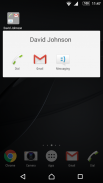
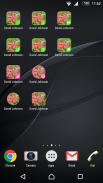
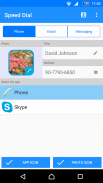



ワンタッチで電話/メール/SMS - 短縮ダイヤル

ワンタッチで電話/メール/SMS - 短縮ダイヤルの説明
「短縮ダイヤル」は電話帳に登録された連絡先にワンタッチでダイヤルしたりメールの作成画面を起動するためのショートカットを作成するアプリです。
※ウィジェットではなく、ショートカットです。
※ホームアプリによってはショートカットが作成できないことがあります。ホームアプリの設定を見直したり、ホームアプリを変更してみてください。
「短縮ダイヤル」を使ってホーム画面に電話・メール・メッセージ(SMS)のショートカットを作成するとワンタッチで電話をかけたりメールの作成画面を起動することができるので、よく連絡をとる人のショートカットを作成しておけば手順が簡素化できます。
例えば電話をかける場合
・通話アプリ起動→電話帳または履歴を探してタップ→ダイヤル実行
としていたのが
・ショートカットをタップ→ダイヤル実行
だけですみます。
メールの場合
・メールアプリ起動→新規作成→アドレス検索または履歴検索→メール作成画面
としていたのが
・ショートカットをタップ→メール作成画面
だけですみます。
起動するアプリが選択できるので例えば同じ宛先に対してフリーメールアプリやキャリアメールアプリのメール作成画面を起動するショートカットを作成することができます。
起動するアプリはスマートフォンにインストールされているアプリの中から起動可能なアプリが自動的に一覧表示されます。
ホーム画面にショートカットを作成したあとは本アプリは起動せずにワンタッチでショートカットから目的のアプリを直接起動することができます。
連絡先に登録された写真でアイコンを作成することができるので、ショートカットを複数作成する場合に写真アイコンにすることで宛先がわかりやすくなります。四角アイコン、丸アイコンが作成でき、電話/メール/SMSアイコンフレームを付けることもできるので、何のショートカットか一目でわかります。
作成したショートカットはフォルダにまとめて整理することができます。フォルダの作成方法は機種により異なりますが、以下のどちらかで作成できると思います。
・アイコンをドラッグして他のアイコンに重ね合わせる
・ホーム画面の何もないところを長押し
■使い方
1.短縮ダイヤルを起動します。
2.電話帳が表示されるので連絡先を選択します。
3.電話番号やメールアドレスが複数登録されている場合は選択します。
4.作成するショートカットの種類(電話・メール・メッセージ)を選択します。
5.必要であればショートカットのタイトルを編集します。(初期値は連絡先の名前)
6.起動するアプリを選択して「アプリアイコン」ボタンまたは「写真アイコン」ボタンをタップします。
7.起動するアプリアイコンにショートカットタイトルがついたアイコンがホーム画面に作成されます。
■注意
※電話帳の電話番号やメールアドレスを編集した場合ショートカットには反映されませんので削除してから作り直してください。ショートカットを削除してもアプリや連絡先は削除されません。
※一部の機種では本アプリをアンインストールしても作成したショートカットは削除されませんので手動で削除してください。
※Androidのバージョンアップを行うとショートカットが無効になる場合がありますので、その場合は再作成してください。
■権限について
・連絡先の読み取り
電話帳を表示させるために必要です。
・電話番号発信
ワンタッチでダイヤルするために必要です。
・ショートカットのインストール
ショートカットを作成するために必要です。
・ネットワークへのフルアクセス
広告の表示に必要です。

























